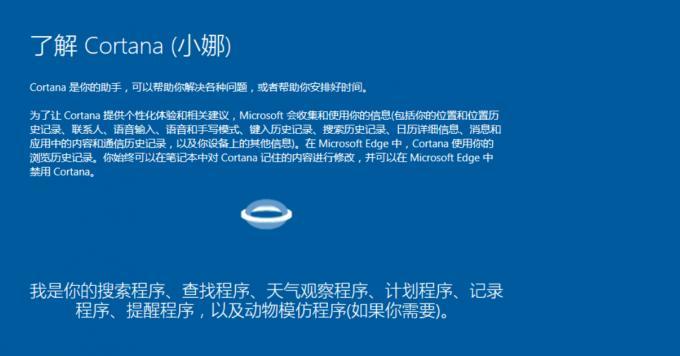随着技术的发展,许多人选择自己安装操作系统,以获得更好的控制和个性化设置。安装XP系统相对简单,只需遵循一系列步骤即可完成。本文将详细介绍安装XP系统的步骤及注意事项,帮助读者顺利完成安装过程。
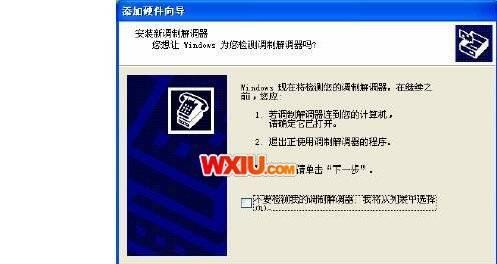
准备工作及系统要求
在进行XP系统安装前,需做好准备工作,包括备份重要文件、清理磁盘空间和检查硬件兼容性。同时,确保您的计算机满足XP系统的最低配置要求,如CPU、内存和硬盘空间等。
获取安装光盘或镜像文件
在安装XP系统前,需要准备一个安装光盘或镜像文件。如果您有原版XP光盘,则可以直接使用;如果没有,可以在互联网上下载合法的XP系统镜像文件,并刻录成光盘或使用U盘制作引导盘。
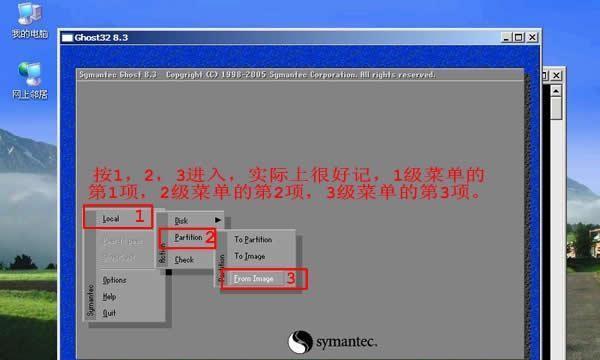
设置启动顺序并引导安装程序
将准备好的安装光盘或U盘插入电脑,并进入BIOS设置界面。在"Boot"或"启动顺序"选项中,将光盘或U盘设为第一启动选项。保存设置后,重新启动计算机,系统将引导至安装程序。
选择安装方式和许可协议
在安装程序启动后,会出现选择安装方式的界面。通常,选择“全新安装”以清空并重新安装系统。阅读并同意XP系统的许可协议,继续下一步。
分区和格式化硬盘
选择要安装XP系统的硬盘,并进行分区和格式化。可以选择默认的分区方案,也可以手动进行分区和格式化操作。注意备份重要数据,以免丢失。

系统文件复制和安装
安装程序将开始复制系统文件,并自动执行必要的安装过程。这个过程需要一定时间,请耐心等待。
设定地区和语言选项
在安装过程中,会出现设定地区和语言选项的界面。根据个人需求选择合适的选项,并点击下一步。
输入产品密钥和计算机名
输入您的XP系统产品密钥,确保使用合法的密钥。同时,为计算机指定一个名称,以便于在网络中识别和访问。
选择网络设置和工作组
根据个人需求,选择适当的网络设置,包括是否连接互联网、选择网络类型和工作组名称等。
完成安装并自动重启
安装程序将自动完成最后的配置,并要求您重新启动计算机。保存所有工作并重启计算机。
安装驱动程序和软件
重新启动后,需要安装计算机硬件的驱动程序,以确保设备正常工作。同时,安装所需的软件和程序,以满足个人需求。
系统优化和设置
完成驱动程序和软件的安装后,可以对系统进行优化和设置,包括更新驱动程序、安装安全补丁、调整性能选项等。
激活系统
在安装XP系统后,需要激活系统以确保正版授权。根据提示,进行在线激活或电话激活,并输入正确的产品密钥。
安装必备软件和应用程序
安装XP系统后,可以根据个人需求安装必备的软件和应用程序,如浏览器、办公软件、媒体播放器等。
通过以上步骤,您已成功完成XP系统的安装。XP系统具有稳定性和兼容性优势,适合一些旧型计算机或特定应用场景。希望本文对您在安装XP系统方面提供了帮助和指导。